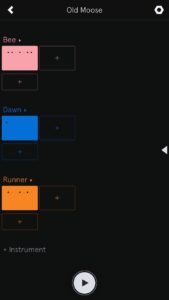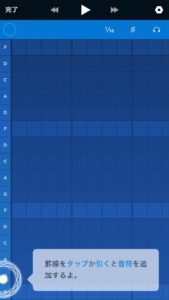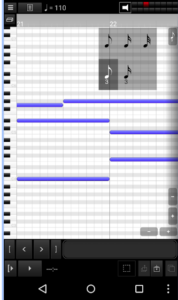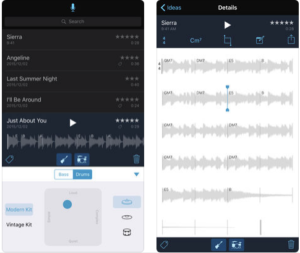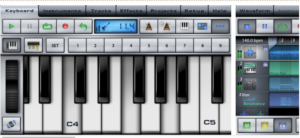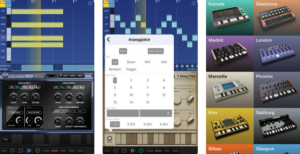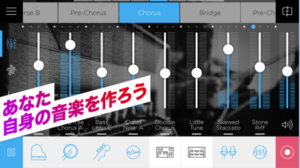目次
- 1 スマホ・iphoneでオススメの作曲系アプリ
- 2 iPhone用アプリGarageBandの機能紹介
- 3 iPhone「GarageBand」で使えるMIDI鍵盤
- 4 より本格的にDTMを始めるならパソコン+DAWがオススメ
- 5 おまけ①:iPhoneで利用可能な作曲補助アプリ
- 6 おまけ②:パソコンで利用可能な作曲補助サイト
- 7 まとめ
こんにちわ。MusicViralの編集長-Zです。
今回は『Androidやiphone、その他スマートフォンなどで音楽を作ってみたい!』。
そんな方にオススメの作曲系アプリをまとめてご紹介していきたいと思います♪
作曲ってなんだか敷居が高いですが、なんでも一歩踏み出してしまえば意外と簡単に出来る様になるものです。
まだ作曲をした事がない。そんなかたは作曲アプリを使ってスマホやiphoneで作曲する事から始めてみてはいかがでしょうか?
Pops作家デビューカリキュラム始動!

「AKB作家が教える。一年間で有名作曲家事務所を目指すスパルタ予備校」
“既存曲を聴くだけ”で作曲が上達する「MusicViral独自の分析術」を伝授。
AKB48や欅坂46、乃木坂46を手がける片桐周太郎の完全ワンツーマンレッスン。
一年間で、有名作家事務所の所属を目指す事に特化したカリキュラムです。
スマホ・iphoneでオススメの作曲系アプリ
GarageBand(iphone)
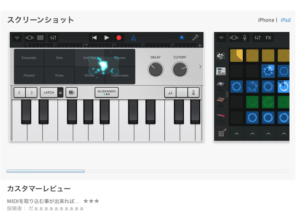
ガレージバンドは言わずと知れた王道作曲アプリですね。
このアプリの良さはこれ一つで作曲の全てが完結出来ちゃうところ。
楽器の打ち込みなどはもちろん、歌等の録音も可能です。
使い易さと見易さは、作曲系アプリの中でも飛び抜けて良いです。
iphoneをお持ちの方に一番オススメしたいのはこのアプリです。
◎良い点
iPhoneに標準でインストールされているのでユーザーが多く、知名度も高いです!
わからないことは調べることで、だいたいのことは解決策が見つかります!
ギターやベース、ドラマなど馴染みある音色は標準搭載されていて、追加で音源の購入も必要なさそうです。
そのため、GarageBand単体で、ある程度の曲を制作することができるのもGarageBandの魅力
の一つですね!
×悪い点
正直、他のアプリと比べた時に悪い点が思いつきません。笑
当然、PCで操作するDAWに比べたらいろいろと劣ると思います・・・。
しかし、iPhone用のアプリとしては、かなり優秀でしょう!
iPhoneのDTM・作曲アプリ代表と言ってもいいくらいの優秀さなので、ぜひお試しあれ♪
Walk Band-音楽スタジオ(android)
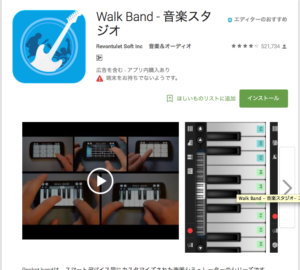
こちらはandroidの作曲系アプリです。
このアプリは凄く初心者に優しく、楽器が弾けなくても作曲できちゃうような機能が多彩!
たとえばピアノが弾けなくてもコードを弾けちゃう機能や、初心者向けの音楽学習モードも付属しています。
ドラムパットがついていてドラム等も打ち込みし易いですね。
初心者にはこれほど手厚い作曲アプリはないのではないでしょうか…笑
android系のスマホを使用の方はこのアプリがオススメです!
◎良い点
ワンタッチでコードを鳴らす機能や初心者向けの音楽学習モードなど、初めて作曲をする人やアプリを触る人にもわかりやすいです。
ドラムの打ち込みの便利機能、ドラムパッドも見やすくて良いですね!
×悪い点
同じ無料で扱えるiPhoneのGarageBandと比べると初期搭載の音色数は少なめです。
ときどき保存がうまくいかない不具合があるという意見もあって不安要素はあるようですね!
FL Studio Mobile
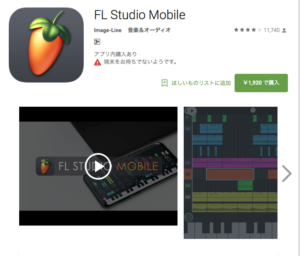
→FL Studio Mobile(APP)
→FL Studio Mobile(google play)
これは有料になってしまいますが、海外のDJもよく使っている作曲ソフト「FL Studio」のモバイル版です。
有料だけ合って、素晴らしい機能が沢山ついています。
また、このアプリも凄く見易く操作性が良いです。
初心者には少し難しいかもしれませんが、細かい部分の性能でいうとこのアプリは凄く優れていると言えます。
これから本格的にDTMを始めて見たい人なんかにはオススメです。
◎良い点
PC版の最新Ver.FL Studioの場合、「FL Studio Mobile」というプラグインがDAW内に含まれています。
このプラグインを使うことで、FL Studio上で作業したデータをPC版のFL Studioへ送って作業の続きができます。
FL Studioユーザーにとっては、なかなか便利そうです。
様々な用途で活躍するのではないでしょうか!
×悪い点
良くも悪くもという感じですが、PC版のFL Studioとは別物のような画面をしています。
新しいDAWを覚える感覚に近く、面倒に感じてしまう方はいるかもしれません。
FL Studioユーザーの方で、iPhoneやAndoroidでも打ち込み作業をしたいという方にはオススメです。
BeatHawk
「Falcon」や「UVI WorkStation」などのソフトシンセサイザーで有名なUVIのiPhone用の作曲アプリです!
画面は全体的に赤くてかっこいいのですが、正直見づらいような。笑
個人差あるとは思いますが、使いやすい・使いにくいという意見が分かれるアプリだと思います。
中級者〜上級者向けのアプリな印象。
UVIサウンドが好きな方は購入して使ってみるのもありかもしれません♪
◎良い点
UVI公式のデモ動画を見ていただくとわかりやすいです。
パッドにそれぞれ音を割り当てて、クリックに合わせてタイミングよく鳴らして曲を作っていくやり方が主流のようです。
itunesを経由してオーディオ素材をアプリ内で使うこともできるので、アプリさえ購入すればPC内のオーディオ素材を送って自由に拡張できます!
ユーザーマニュアルがあって理解しやすいところも◎!
https://s3.amazonaws.com/uvi/BeatHawk/beathawk_manual_jp.pdf
×悪い点
操作や機能面で特に「ここがダメ!」という部分はないと思います。
アプリ単体では、少々作れる楽曲の種類が限られるというのはあるかもしれません。
有償のアプリですが値段も安めで、EDM制作ツールとして割り切れば良いアプリですよ!
Auxy Studio
メロディーとドラム音色を組み合わせて曲を作っていくアプリです。
有料で楽器の追加ができますが、
無料で使える範囲の音色でも、直感的な操作でそれなりの曲ができあがります♪
音色の豊富さでは有名ソフト「GarageBand」などに劣るものの、打ち込み操作はかなりやりやすい印象です!
移動中のフレーズ作りや思いついたフレーズ打ち込み用にオススメです!
◎良い点
ループ素材を貼り付けて操作していくアプリで、初心者向けな印象です!
機能はそこまで充実しているわけではありませんが、ピアノロールもあって、ある程度のことはできて扱いやすいと思います。
×悪い点
GarageBandと比べて、音色の少なさや機能面から、アプリ単体で物足りなさを感じます。
作るジャンルによってはAuxy Studioも良いと思います♪
Medly
アプリを初めて起動時に、操作のチュートリアルがある親切設計♪
設定で指定したキーに合った音階を自動で検出してくれるなど、かなり初心者向けにつくられた作曲ソフトですね!
打ち込んだデータを「MIDIファイル」にしてメールで送ったりも可能です!
Medlyで下書き感覚で打ち込んで、仕上げはPC上のメインDAWでするなんてこともできてオススメ!
◎良い点
操作のチュートリアルや指定したキーの音階を自動検出してくれる機能は、勉強にもなるし良い機能だと思います。
なんとなくゲーム感覚で作曲ができるアプリのように感じます!
画面の見やすさも◎。
×悪い点
無料アプリということもあり、初期搭載の楽器音色数が少ないです。
思いついたフレーズのメモ用として使うには、かなり使いやすいアプリだと思います。
Chordana Composer (コーダナコンポーザー)
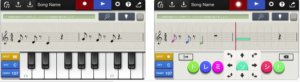
→Chordana Composer (コーダナコンポーザー)
App Store有料アプリ・ミュージックカテゴリで1位を獲得した作曲アプリ!
2小節のメロディーを作って、あとは自動作曲で曲が完成することが特徴です。
見た目がすごくわかりやすくて使いやすい反面、本格的な制作には向かないと思います。
趣味で作曲、これから作曲を始める人にはオススメの作曲アプリです♪
◎良い点
鼻歌を録音したものを音符化してくれる機能は、とても便利そうです!
完成したデータをmidiやwavでPCに送ることができるのも良いですね!
×悪い点
有料アプリとはいえ、自動作曲がメインのアプリなので、アプリ単体での自由度は少々低めだと思います。
自動作曲で作業して、メインのDAWで更に編集していくというやり方するには良いかもしれませんね!
MidSequer
Andoroid用の作曲アプリ。
16トラック(トラック10はドラム専用)使うことができて、
128GM音色+1ドラムセット (※Android内蔵のMIDI音源に依存)という仕様です!
ピアノロールの画面がとても見やすくて良いですね!
Andoroidを持っている方の、作曲メモ用アプリとしてオススメです。
もちろん、MIDI打ち込みデータをPCに送ることもできますよ!
◎良い点
ピアノロールが見やすいのと、音色が一通り揃っているので打ち込みの基本を覚えるのに役立ちますね!
Andoroid用の作曲メモ用にどうでしょうか!
×悪い点
16トラックの制限がけっこうキツイと感じる方がいるかもしれません。
途中まではアプリでつくって、制限がキツくなったらPCにデータを送って続きをやるという形になると思います。
Apple「Music Memos」
Appleのレコーダーアプリです!
レコーダーアプリなので打ち込みの機能はないのですが、
自動伴奏機能があって、録った歌に自動で伴奏をつけることができます!
あと、チューナー機能が便利で歌の音程確認などできて・・・作曲補助アプリとしてオススメです♪
GarageBandへデータを送ることもできるので、セットでインストールしておくと良いかもしれません!
◎良い点
チューナー機能、自動伴奏機能など、レコーダーとして補助機能が充実しています。
録ったデータをGarageBandに送ることもできたら、同じAppleから出てるアプリだけあってiPhoneとの相性が良さそうです。
×悪い点
当然、打ち込みの機能はないのでMIDI編集したりはできません。
アプリ名の通り、メモ感覚で使えるアプリです。
Music Studio
本格的な作曲アプリです!
画面の見た目がしっかりしていて、これだけでもやる気高まりますね。笑
アップデートで新しい楽器・音色追加などあったりして、まだ進化を続けている様子!!
機能制限の無料Ver「Music Studio LE」もあるので、まずはこちらでお試ししてみてはいかがでしょうか♪
◎良い点
機能制限版があるので、有料版を買う前にお試しできるのが良い♪
機能制限版とはいえ、それなりの機能は使えるので機能制限版をメモ用としてそのまま使うのもありです!
アップデートで音色追加はうれしいですね!!
×悪い点
本格的な作曲アプリは無料アプリの「GarageBand」があるので、有料のものを選択する必要があるのかどうか・・・と思います。
iPhoneやiPadで本格的な作曲アプリを探している方は、
画面の見易さや操作面で比較してみて、選択すると良いかもしれません。
KORG Gadget
シンセサイザーなどで有名なKORGの作曲アプリです!
App Store 有料アプリ総合ランキング1位になったこともあります。笑
30個以上の小型シンセサイザー/ドラムマシンを搭載していて、
それらを組み合わせて作曲をしていきます!
値段は4800¥と他の作曲アプリと比べると少々高めです。
◎良い点
有名なメーカーからリリースされているアプリで、話題性もあったのでユーザーが多いです。
調べれば、詳しい使い方を解説しているサイトもあって操作面で困る心配がないのも良いですね!
ちなみに無料の機能制限版があります。
×悪い点
シンセ音源の充実、機能面など、かなりしっかりしています!
機能面では、ほとんどGarageBandでも同じことができてしまいます。
気軽に使いたい人にとっては、少々高めな値段かもしれませんね。
Music Maker JAM
Android用の作曲アプリです。
アプリに収録されている演奏サンプルを組み合わせて、曲をつくるアプリです。
このアプリ内で歌の録音も可能で、歌モノ制作もできちゃいます♪
初心者向けのAndoroid用作曲アプリとしてオススメです!
◎良い点
初心者向けな作曲アプリなイメージで、ループ素材を組み合わせて曲を作ることができます。
日本語対応もしていて、他アプリに比べるとわかりやすいと思います。
簡単操作で曲ができていくので、楽しさはあるかもしれませんね♪
×悪い点
いろいろなジャンルの曲をつくるなら、有料で追加購入が必要です。
無料の状態だと、つくれる曲が限られてしまうので物足りなさあるかもしれません。
作曲のメモ用のアプリなら、他アプリがオススメです。
iPhone用アプリGarageBandの機能紹介

今回紹介したiPhone,Android用アプリの中から、MusicViralスタッフ一押しの「GarageBand」の機能紹介をしていこうと思います♪
Smartコード機能
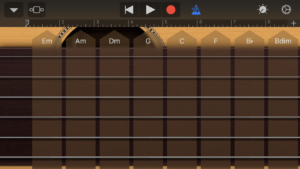
ワンタップでコードを鳴らすことができる機能です。
SmartGuitarやSmartPianoなど、主にコード鳴らすのに使われる楽器に搭載されています。
作曲のメモとしてサッとコードを打ち込んだり、移動中でも手軽にちょっとした時間で打ち込みするのに役立ちますね♪
音の確認用としても◎
どうやって起動するの?
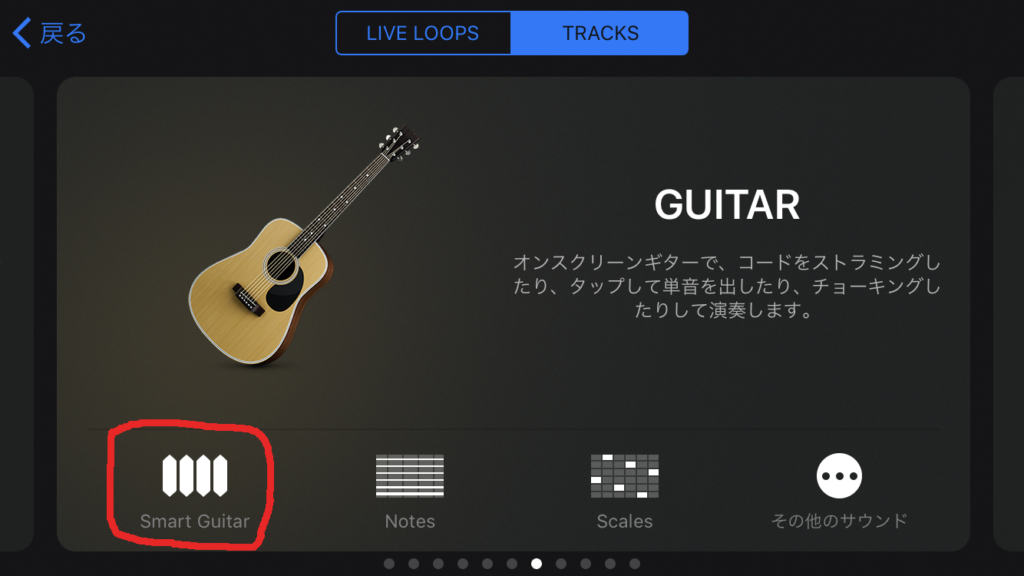
SmartGuitar,SmartPianoは、それぞれ音源選択画面から選ぶことができます。
ちなみにSmartGuitar,SmartPianoの他にもDrumsやBassにもSmart機能がありますよ!
SOUND LIBRARY(サウンドライブラリー)
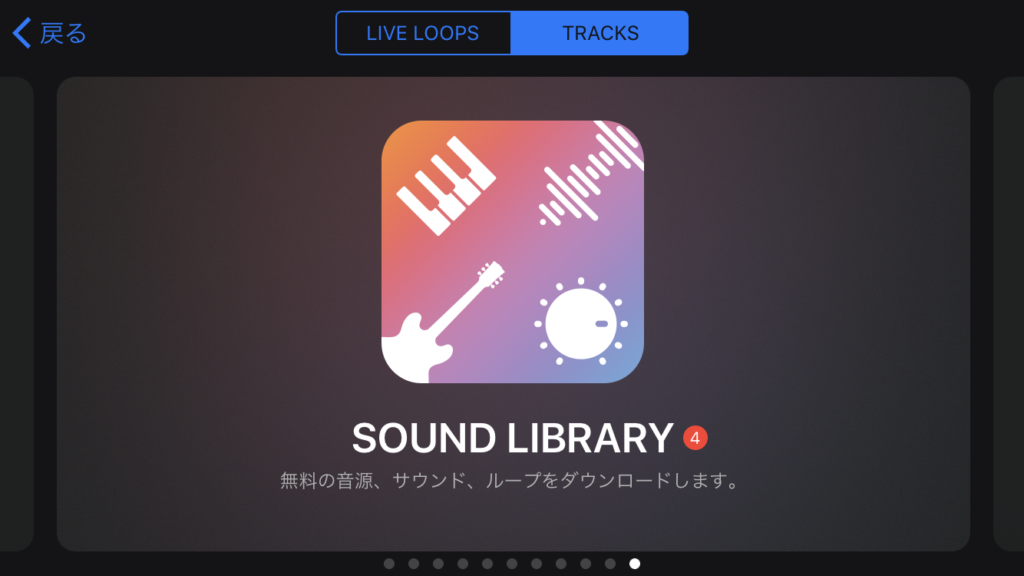
ループ素材や、ドラムの音色など追加することができます。
種類豊富でこれだけでも作曲を楽しむことができるすげれた機能。
SOUND LIBRARYをダウンロード
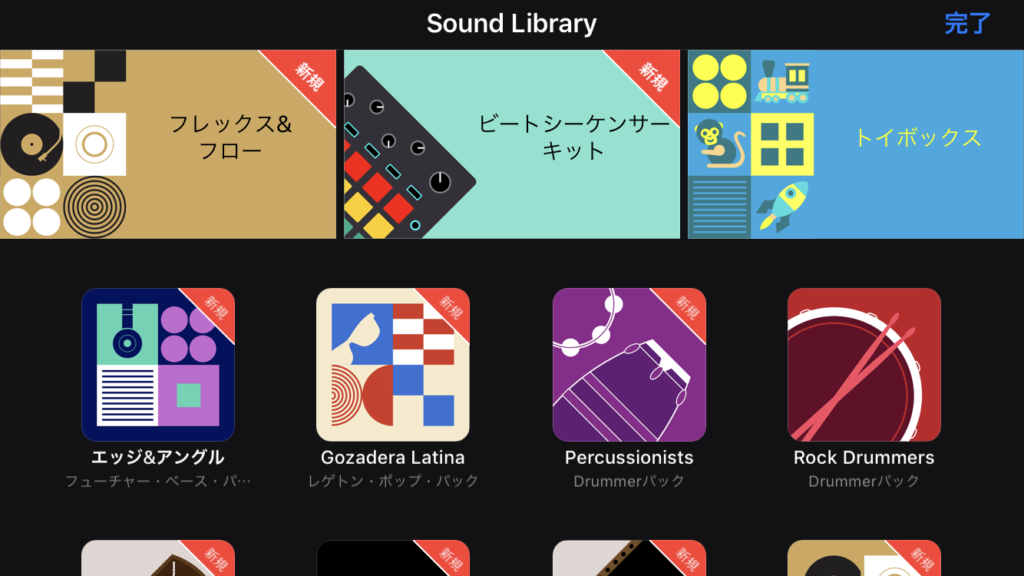
まずは素材のダウンロードをしてみましょう♪
SOUND LIBRARYをタップして気になる音源を選んでみてください!
音源の試聴&ダウンロード
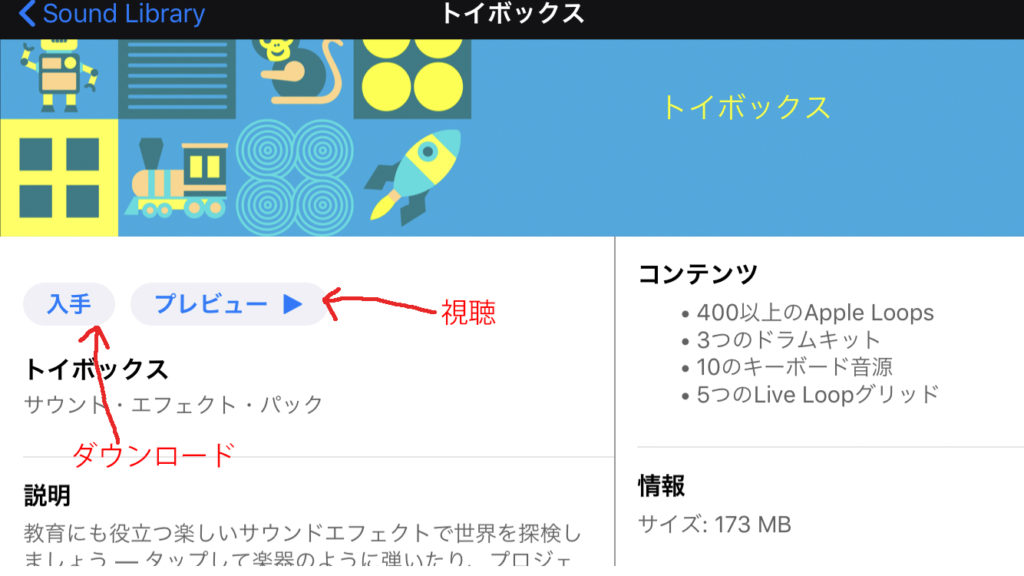
音源をタップするとそれぞれの試聴&ダウンロードのページに画面が変わります。
「プレビュー」で視聴することができて、「入手」でダウンロードが開始されます!
どれも容量多めなので、少しダウンロードに時間がかかります。
Wi-fi環境で作業するのがオススメですよ!
音源のダウンロードができたら
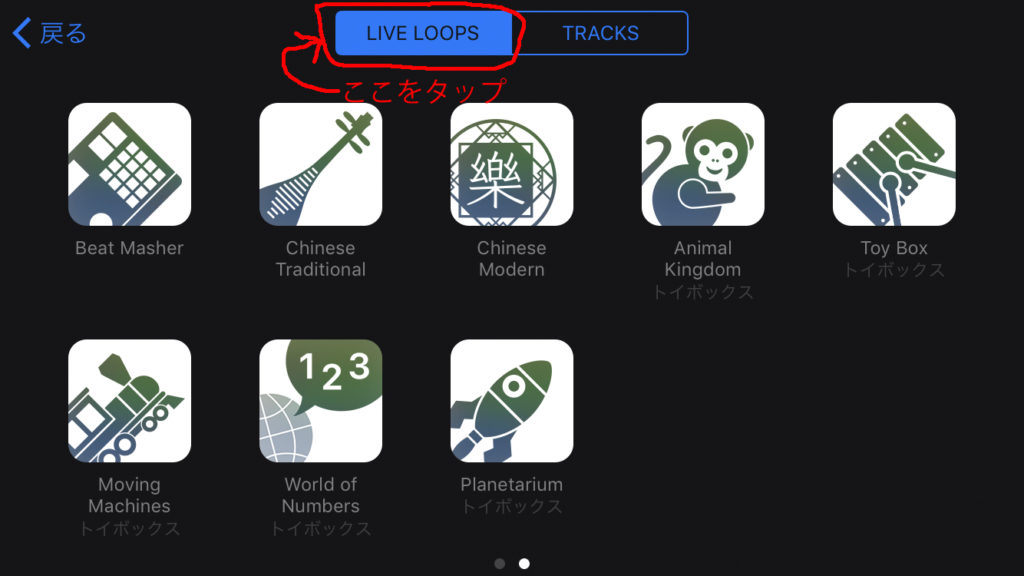
「LIVE LOOPS」をタップしてみましょう!
各音源をタップすると、ずらっとループ素材が並べられた状態のものが展開されます。
一からループ素材を選んで制作していきたい場合は「新規」をタップします。
ループ素材を貼り付ける
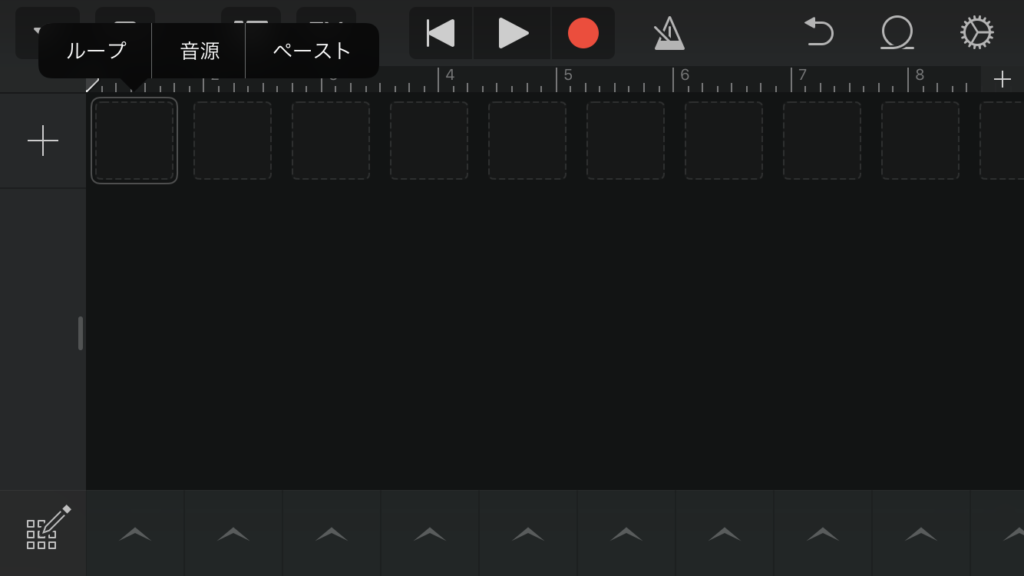
「LIVE LOOPS」から「新規」をタップすると編集画面が開きましたね!
ループ素材を貼り付けたいトラックの「点線四角」をゆっくり2回タップしてみましょう。
「ループ」「音源」「ペースト」と3種類の項目が出てくるので、「ループ」をタップ。
ループ素材の試聴と貼り付け
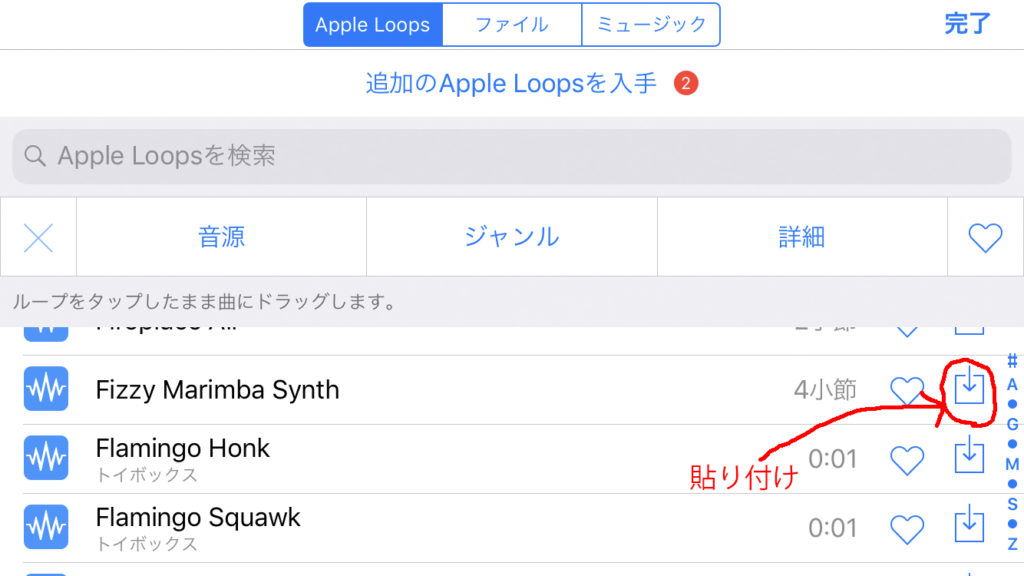
各素材をタップすると、試聴確認することができます。
何小節のループ素材なのかの情報も表示されていて、わかりやすいですね!
(効果音など単発素材は秒数表示)
各素材の右側のダウンロードマークのような部分をタップで、先ほど選択した「点線四角」に貼り付けされます。
打ち込み編集画面とループ素材編集画面

打ち込みや録音したデータを編集する画面とループ素材を貼り付ける画面は別画面になっています。
画面左上「FX」の左に位置するマークをタップで画面が切り替わります。
ループ素材を打ち込み編集画面へ録音
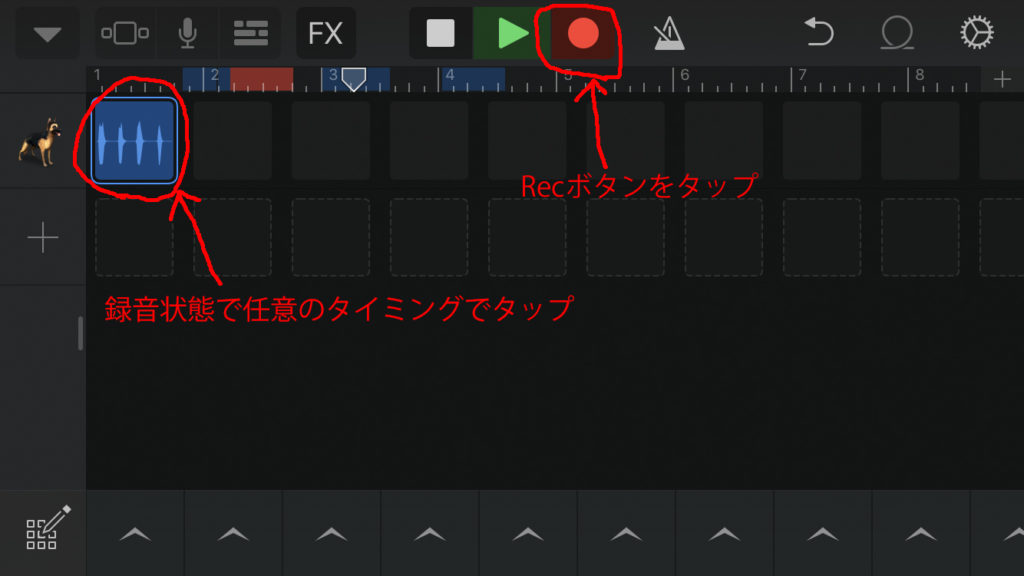
まず、ループ素材編集の画面で「Recボタン」をタップします。
あとは、再生されるクリック音に合わせて、任意のタイミングで事前に貼り付けておいたループ素材をタップ!
ループ素材編集の画面はサンプラーのようなイメージで扱うとわかりやすいです♪
鳴らしたいループ素材を貼り付けて、Rec開始後に鳴らすだけ!!
タイミングがずれて鳴ってしまった時は、打ち込み編集の画面で録音されたデータのリズム修正が可能です。
録音したループ素材のリズム修正
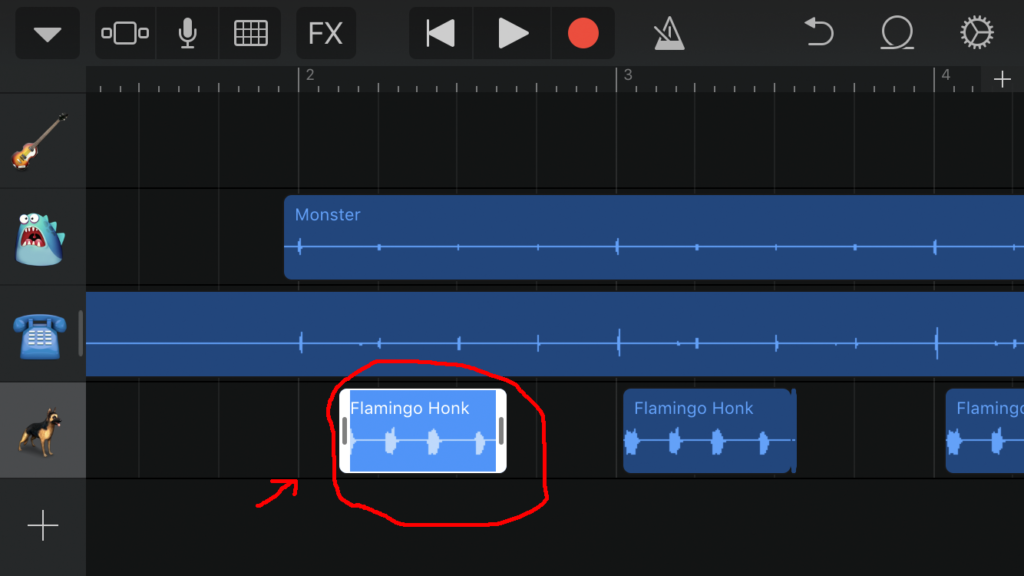
ループ素材を打ち込み編集画面に録音ができたら、リズムの確認をしましょう。
ズレている波形の塊は、タップ長押しで左右に動かすだけで修正可能♪
「SOUND LIBRARY」の機能含めて、ループ素材を使いこなすことで、より手軽に曲を作っていけると思います!!
iPhone「GarageBand」を使って作曲・打ち込みをするなら、ぜひ覚えておきたい機能ですね!
iPhone「GarageBand」で使えるMIDI鍵盤
外出移動中などにiPhoneで作曲作業をする際、MIDI鍵盤があると作業捗ります。
外出時の会話の中で音楽の話になった時に、鍵盤使えて音出しながらなら更に会話もヒートアップ間違いなし!!
「IK Multimedia iRigKEYS25」のシリーズは、iPhoneやiPadに接続して使えます!
もちろん、パソコンへ接続して使うこともできますよ!
金銭面余裕ある人は、サブ鍵盤として購入してみてはどうでしょうか!
iRig KEYSシリーズのiPhone接続方法
Lightningケーブルで接続可能ですが、通常のケーブル単体だとイヤフォンを挿したり、充電しながらの作業ができません。
オススメの接続方法は、カメラアダプター+端子付きのケーブルでの接続です。
IK MultiMedia「iRigKEYSシリーズ」をiPhoneへ接続しながら、充電したりイヤフォンを使うことができます。
Amazonや様々なところでケーブル製品の購入が可能ですね!
サポート面など心配な方は、Apple製品を扱っている電気屋でApple製品を購入すると良いかも!
より本格的にDTMを始めるならパソコン+DAWがオススメ
ここまで、iPhoneやAndroid用のDTM・作曲アプリを紹介してきましたが、作業効率はパソコンが一番良いでしょう!
ついでの情報として、パソコンで無料で使えるDTM・作曲用ソフトをいくつか紹介しておこうと思います!
GarageBand
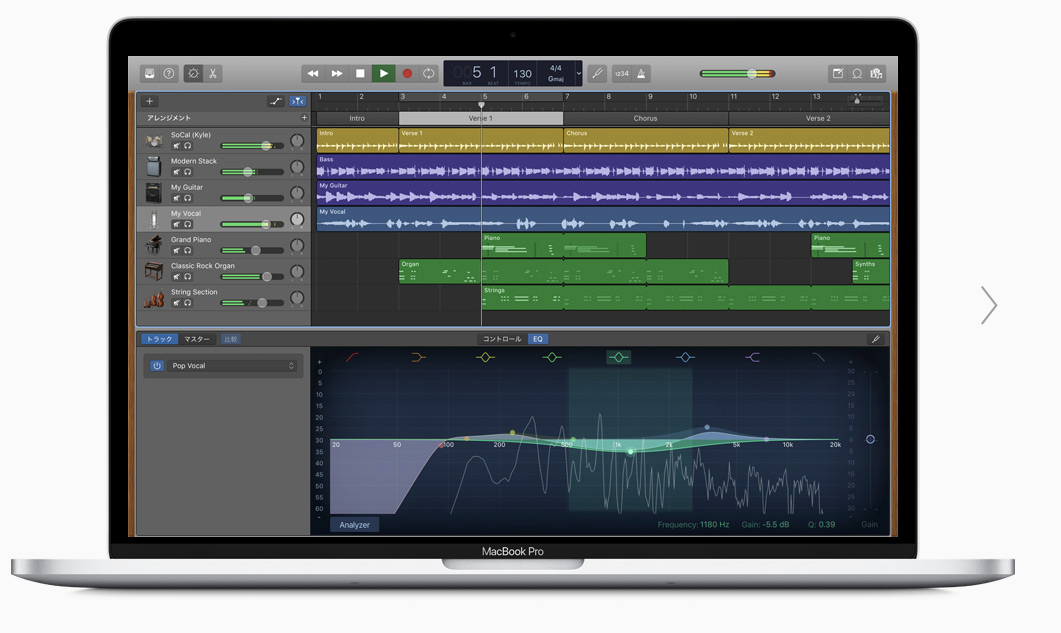
(※Appleサイトより)
iphoneで使える優秀なアプリ『GarageBand』。
なんと!Macのパソコンでも利用可能!
DTM・作曲に使われる定番DAW『LogicPro X』の下位版のようなソフトです。
他社のDAWに比べて上位版の『LogicPro X』の価格が安いのも◎
『GarageBand』ユーザーなら、慣れてきたらスムーズに『LogicPro X』を購入移行できて良いと思います!
Protools First

(※Avidサイトより)
レコーディングやミキシングなどで使われていることで有名な『Protools』の無料版です。
機能制限があるものの、『Protools』の基本知識・操作を覚えるには十分です!
『Protools』は2018年のアップデートで大幅に打ち込みの機能が増えたり改善されています!
今まで他社のDAWに比べて、打ち込み機能は劣っているイメージを持たれていましたが、
最新版はDTM・作曲用のDAWとしても良い感じです◎
ソフト音源以外に、ギターやベース演奏や歌の録音など、積極的にオーディオ録音を取り入れた楽曲制作をしていく方にオススメです!
まずは無料で使える『Protools First』から利用してみてください!
StudioOne Prime

(※PreSonusサイトより)
『StudioOnePrime』はPreSonusの『StudioOne』の無料版です。
無料のDAWソフトの中では珍しく、『StudioOne Prime』にはトラック数の制限がありません!
ユーザーもどんどん増えていて、『StudioOne』ユーザー向けのイベントもあったりしますね!
『StudioOne Prime』を入手すると、プロの制作したセッションデータを入手することができるようです。
他社のDAWソフトを愛用している方も、『StudioOne Prime』を一度使ってみるのも面白いと思いますよ!
おまけ①:iPhoneで利用可能な作曲補助アプリ
BPM
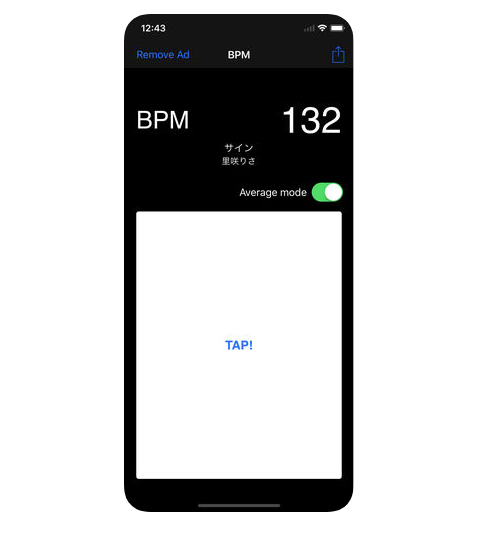
(※AppStoreプレビューより)
『BPM』は、その名の通り「BPM」に関係するiPhone用のアプリです。
BPM(テンポ)を調べたい楽曲を再生して、リズムに合わせて画面をタップ!
曲のおおよそのBPM(テンポ)を調べることができます!
パッと思いついて録音しておいたメロディーのBPM(テンポ)を調べるときなど、役立つのではないでしょうか♪
SoundHound
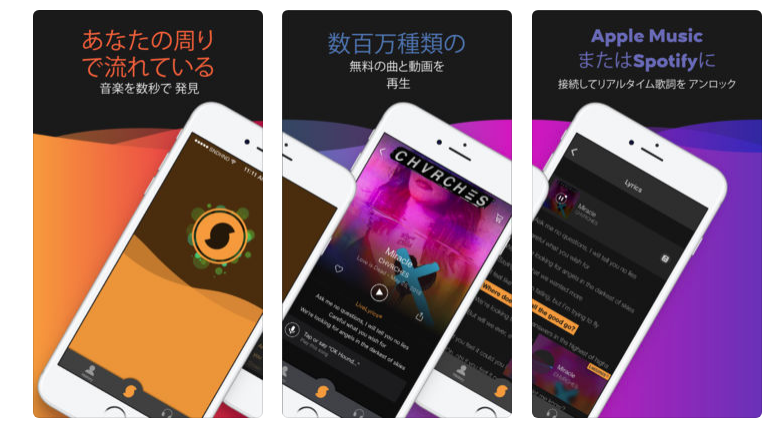
(※AppStoreプレビューより)
『SOUNDHOUND』は流れている音楽やメロディーが「何という曲名か」調べるのに役立ちます。
たまに出くわす「メロディーや曲はわかるんだけど、曲名が思い出せない」という場面で役立ちます!
iPhoneユーザーはインストールしておくと、曲名思い出せずに「もやもや」ということは回避できるかも♪
おまけ②:パソコンで利用可能な作曲補助サイト
弾いちゃお検索
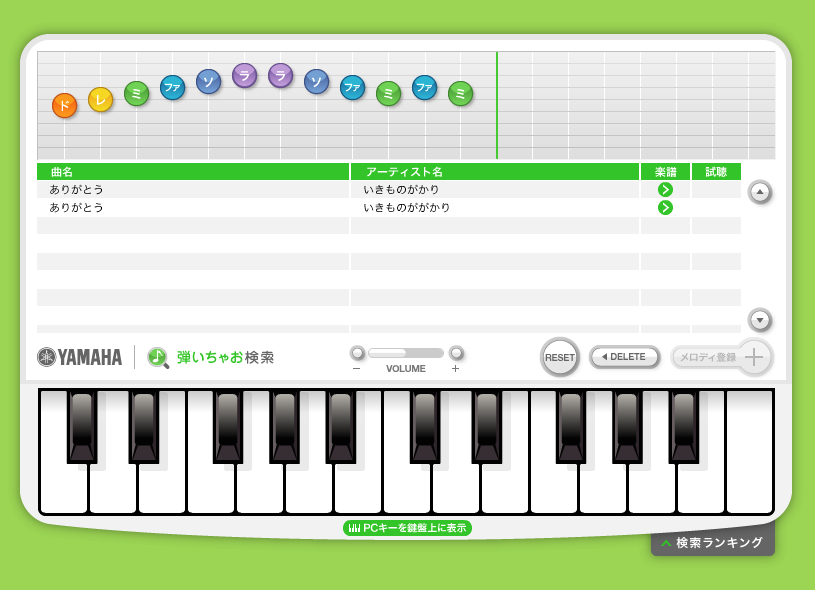
(※弾いちゃお検索サイトより)
『弾いちゃお検索』は、「ドレミ」を入力して既存楽曲を検索できるサイトです。
まずは画像のようにカーソルを動かして「ドレミ」を打ち込んでみましょう!
パソコン上の鍵盤で入力した音が既存の楽曲と被っていたり似ていると、素早く表示されます。
「ドレミ」で入力したデータから検索されるため、既存の曲検索はすごくやりやすい印象です。
サイト上で表示された楽曲の視聴も可能なので、かなり使い勝手もよく便利ですよ!
思いついたメロディーが既存曲と丸かぶりしていないかの検索にも使えますね♪
ピアノコードクリップ
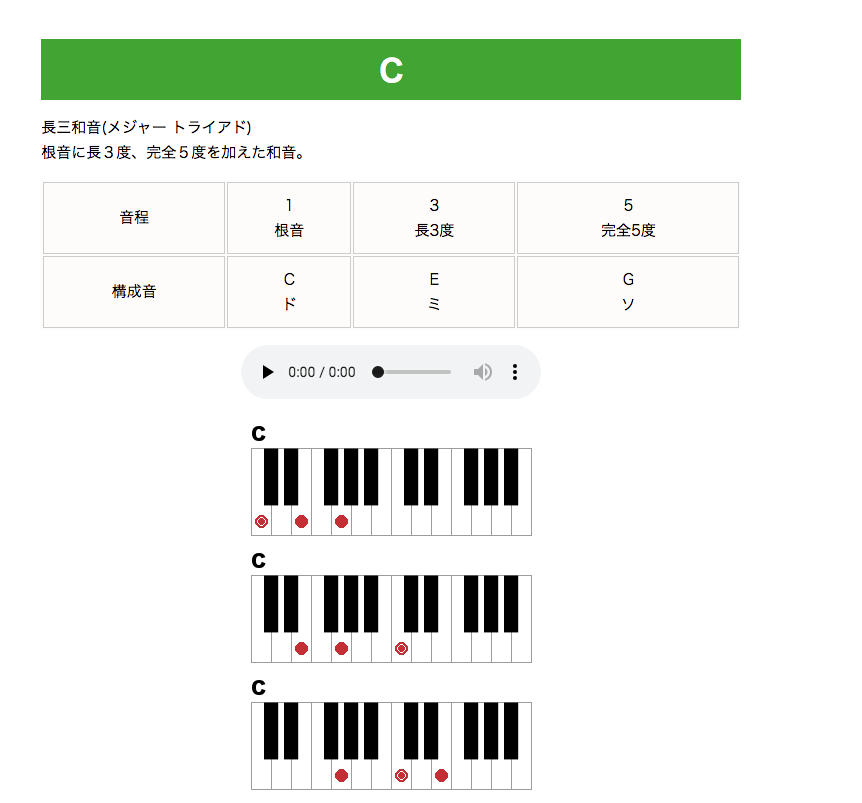
(※ピアノコードクリップサイトより)
DTM・作曲を始めたての頃は、なかなかコードの構成音まで覚えきれなくて苦労するのではないでしょうか。
C、Dm、Emなど長(短)三和音まではすんなり覚えられても・・・・。
7thや9thとなってくると「あれ?なんだっけ?」となることもあると思います。
そんなときに『ピアノコードクリップ』というサイトが役に立ちます。
sus4、dim、augなどのコードも含め、様々なコードの構成音を知ることができます!
どわすれした時などにもサッと調べて問題解決です♪
ComputerMusicJapan
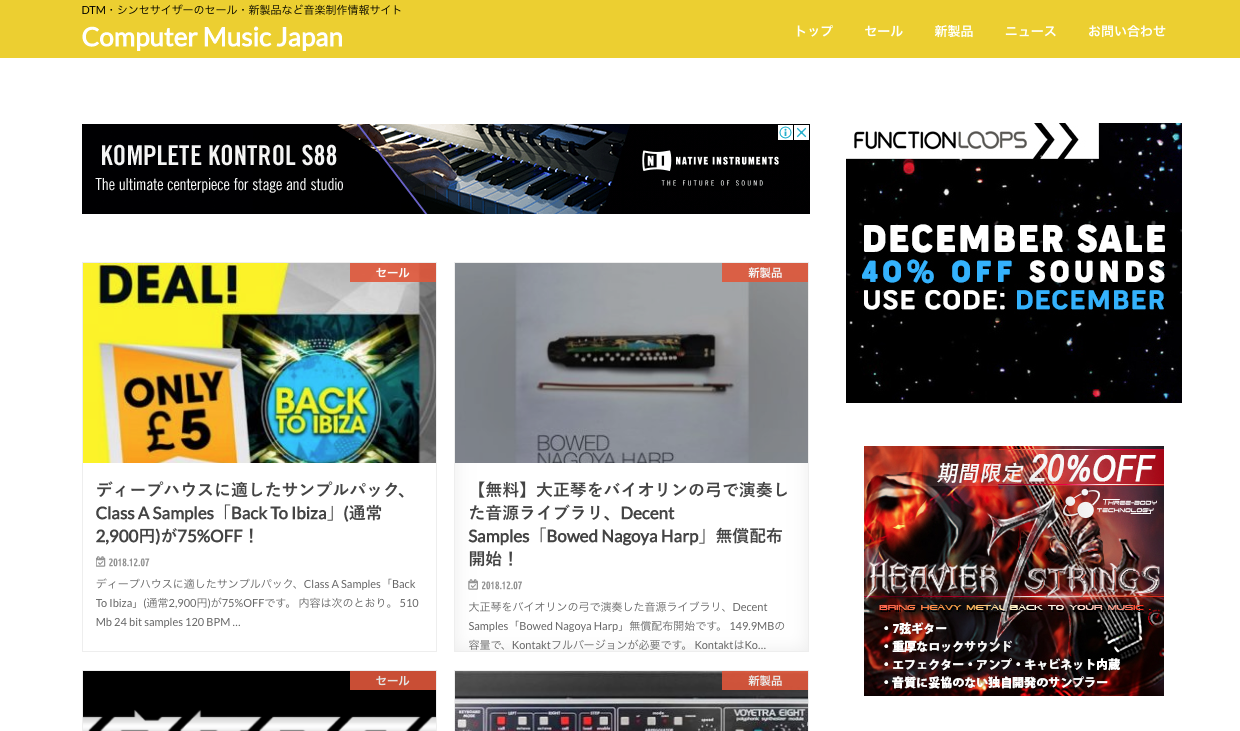
(※ComputerMusicJapanサイトより)
DTM・シンセサイザーのセール・新製品など音楽制作情報サイト『ComputerMusicJapan』です。
DTM・作曲をしている人の間では、かなり有名なサイトですね!
毎日、DTM関連のセール情報など更新されています!
この『ComputerMusicJapan』を見れば、ソフト音源のセール情報はバッチリだと思います!!
セール情報以外にも無料配布の音源情報など、DTM・作曲初心者の方にもオススメな情報が更新されることも♪
まとめ
今回はiphoneやスマホで使える作曲系アプリのまとめと、主に「GarageBand」の機能紹介を書いてみました。
iPhoneやその他Androidなどで使えるアプリはいくつかありますが、有名なだけあって「GarageBand」優秀だと思います♪
見た目で選ぶも良し、機能面で選ぶも良し、普段のPC作業とは別の環境で作業するのもたまにはおもしろいですよ!
アプリで作曲・打ち込みに興味を持った方は、まずスタンダードなiPhone用アプリ「GarageBand」を触ってみるのはいかがでしょうか?
慣れてきたら、パソコンのDAWへ作業環境を移行して、より本格的な制作を目指していくのも◎
これからDTM・作曲を始めるという方は、無料で使えるDAWソフトを詳しく紹介しているこちらの記事。
合わせて読んでみると参考になると思います。
-

【無料で簡単!】フリーのDAWはこれで決まり!
目次1 DTM・作曲用のフリーソフト1.1 GarageBand1.1.1 様々なジャンルの制作に対応1.1.2 優秀なギター・ベースエフェクト/アンプ1.1.3 簡単にドラム・リズムトラックを作成可 ...
最後までお付き合い頂きありがとうございました。
◎Twitterフォローで記事更新をお知らせ♪
Follow @MusicViral1
Pops作家デビューカリキュラム始動!

「AKB作家が教える。一年間で有名作曲家事務所を目指すスパルタ予備校」
“既存曲を聴くだけ”で作曲が上達する「MusicViral独自の分析術」を伝授。
AKB48や欅坂46、乃木坂46を手がける片桐周太郎の完全ワンツーマンレッスン。
一年間で、有名作家事務所の所属を目指す事に特化したカリキュラムです。
MusicViralの情報発信担当。
音楽業界の旬な情報や作曲に役立つテクニックをあなたにお届けしていきます。